- مؤلف Lauren Nevill [email protected].
- Public 2023-12-16 18:49.
- آخر تعديل 2025-01-23 15:16.
ربما صادف كل مستخدم إنترنت متقدم مثل هذه الإدخالات عندما تنتهي الفقرة برابط "قراءة المزيد" ، يوجهك إلى صفحة أخرى للتعرف على استمرار المنشور. هذا مفيد جدًا إذا كانت مشاركتك كبيرة جدًا. عادة ما يسمى الجزء المخفي "تحت القص". الإزالة تحت القص يعني إخفاء جزء من المنشور. في المواقع المختلفة ، يتم حل هذه المشكلة بطرق مختلفة.
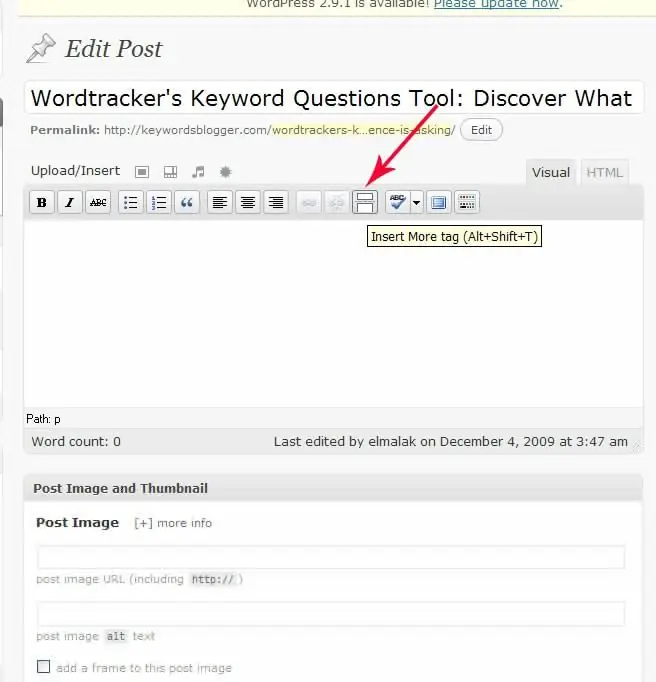
تعليمات
الخطوة 1
طريقة LJ
الخيار الأول:
أولاً ، حدد النص الذي تريد إخفاءه. ثم ابحث عن زر "LJ Sidebar" وانقر عليه. الآن في الجدول الذي يظهر ، اترك "قراءة المزيد" أو أدخل النص الخاص بك. انقر فوق الزر "موافق". منجز!
الخيار الثاني:
بالنسبة لـ LJ ، توجد علامة: TEXT مرئي TEXT أسفل القطع
الخطوة 2
طريقة Ya.ru
ضع المؤشر حيث سيتم إخفاء الإدخال. ابحث عن الزر "إدراج إطار" وانقر عليه. في الجدول الذي يظهر ، اترك "قراءة المزيد" أو أدخل أي نص خاص بك (يفضل ألا يكون كبيرًا جدًا). انقر فوق الزر "موافق".
الخطوه 3
طريقة لـdiary
حدد النص الذي تريد إخفاءه. ابحث عن الزر "المزيد" وانقر عليه. منجز! سيتم إخفاء الإدخال بالكامل تلقائيًا حتى النهاية.
الخطوة 4
طريقة ليرو
ابحث عن زر "المصدر" وانقر عليه. ضع المؤشر حيث سيتم إخفاء الإدخال واكتب [more = Next] بدون مسافات. بدلاً من كلمة "التالي" ، يمكنك كتابة النص الخاص بك. اضغط على زر المصدر مرة أخرى. منجز! سيتم إخفاء الإدخال بالكامل تلقائيًا حتى النهاية.
الخطوة الخامسة
طريقة Blogger.com
ضع المؤشر حيث سيتم إخفاء الإدخال. ابحث عن الزر "إدراج انتقال" وانقر عليه. منجز! سيتم إخفاء الإدخال بالكامل تلقائيًا حتى النهاية.
الخطوة 6
طريقة WordPress
الخيار الأول:
ضع المؤشر حيث سيتم إخفاء الإدخال. ابحث عن الزر "المزيد" وانقر عليه. منجز! سيتم إخفاء الإدخال بالكامل تلقائيًا حتى النهاية.
الخيار الثاني:
أدخل وضع HTML. هناك ، أيضًا ، الزر "المزيد" متاح ، أو ضع المؤشر في المكان الذي سيتم إخفاء الإدخال فيه. اكتب علامة. بعد ذلك ، سيختفي الإدخال تلقائيًا حتى النهاية.






